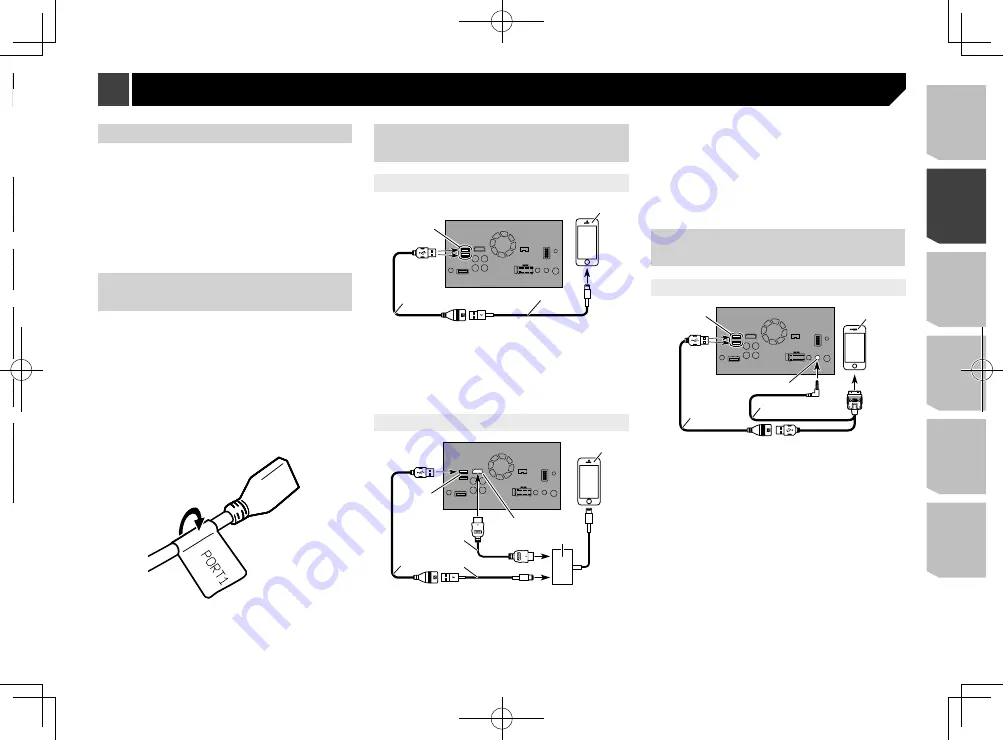
17
iPhone et smartphone
Pour en savoir plus sur la connexion d’un périphérique
externe à l’aide d’un câble vendu séparément, reportez-vous
au manuel du câble.
Pour en savoir plus sur la connexion, le fonctionnement et
la compatibilité d’un iPhone, reportez-vous au Manuel de
fonctionnement.
Pour en savoir plus sur la connexion et le fonctionne-
ment de l’appareil Android, reportez-vous au Manuel de
fonctionnement.
p
Dans ce chapitre, iPhone et iPod touch sont appelés «
iPhone ».
Apposition d’étiquettes d’iden-
tification aux câbles USB
Apposez les étiquettes d’identification aux câbles USB avant
d’installer ce produit dans un véhicule.
1 Connectez les câbles USB aux ports USB 1 et 2
situés à l’arrière de ce produit.
2 Apposez les étiquettes d’identification corres-
pondant à chaque port aux câbles USB comme
illustré ci-dessous.
Apposez l’étiquette “
PORT 1
” au câble USB connecté au port
USB 1.
Apposez l’étiquette “
PORT 2
” au câble USB connecté au port
USB 2.
iPhone avec connecteur
Lightning
Connexion via le port USB (iPhone)
2
4
3
1
1
Port USB 1/Port USB 2
2
Câble USB 1,5 m
3
Câble d’interface USB pour iPod / iPhone (CD-IU52) (vendu
séparément)
p
Lors de l’utilisation de Apple CarPlay, connectez l’iPhone
au port USB 1.
4
iPhone avec connecteur Lightning
Connexion via le port HDMI (iPhone)
1
3
7
5
2
4
6
1
Port USB 1
2
Port HDMI
3
Câble USB 1,5 m
4
Câble HDMI
®
haute vitesse (type A - A) (fourni avec
CD-IH202)
5
Câble d’interface USB pour iPod / iPhone (CD-IU52) (vendu
séparément)
6
Adaptateur Lightning AV numérique (produits Apple Inc.)
(vendu séparément)
7
iPhone avec connecteur Lightning
p
Lorsque vous connectez le câble HDMI
®
haute vitesse,
utilisez l’attache de blocage pour le fixer fermement.
Reportez-vous à la page 18,
Fixation du câble HDMI
®
haute
vitesse
iPhone avec connecteur à
30 broches
Connexion via l’entrée AUX (iPhone)
2
5
3
4
1
1
Port USB 1/Port USB 2
2
Entrée AUX
3
Câble USB 1,5 m
4
Câble d’interface USB pour iPod / iPhone (CD-IU201V)
(vendu séparément)
5
iPhone avec connecteur à 30 broches
Connexion d’un iPod / iPhone ou d’un appareil Android
Trouvez votre appareil et la fonction que vous voulez utiliser dans la liste ci-dessous, puis reportez-vous à la page concernant la connexion.
p
Selon l’appareil, certaines fonctions peuvent ne pas être disponibles.
iPhone (5, 5c, 5s, 6, 6 Plus)/iPod touch (5e génération)
iPod
(audio)
Apple CarPlay
Reportez-vous à la page 17,
Connexion via le port USB (iPhone)
AppRadio Mode
Reportez-vous à la page 17,
Connexion via le port HDMI (iPhone)
iPhone 3GS/iPod touch (2e et 3e génération)/iPod classic (80 Go, 160 Go)/iPod nano (3e, 4e, 5e et 6e génération)
iPod
(audio)
iPod
(vidéo)
Reportez-vous à la page 17,
Connexion via l’entrée AUX (iPhone)
iPhone (4, 4s)/iPod touch (4e génération)
iPod
(audio)
iPod
(vidéo)
AppRadio Mode
Reportez-vous à la page 18,
Connexion via l’entrée RGB (iPhone)
iPod nano (7e génération)
iPod
(audio)
Reportez-vous à la page 17,
Connexion via le port USB (iPhone)
Appareil Android
AppRadio Mode
Port HDMI
Reportez-vous à la page 18,
Connexion via le port HDMI (appareil Android)
Port MHL
Reportez-vous à la page 18,
Connexion via le port MHL (appareil Android)
Android Auto
Reportez-vous à la page 18,
Connexion via le port USB (appareil Android)
17
< CRD4940-A >
Connexion
Connexion
















































